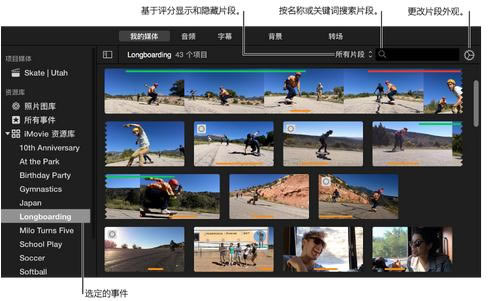iMovie如何标记片段 iMovie标记片段图文教程
发表时间:2024-02-13 来源:学卫网整理相关软件相关文章人气:
关于电脑装机必须的软件,比如windows office系列办公软件、网页浏览器、杀毒软件、安全防护软件、刻录软件、压缩软件、下载工具、多媒体播放软件、多媒体编辑软件、输入法、图片查看和处理软件、聊天沟通工具、系统工具与驱动补丁工具等。
iMovie中有很多片段,你可以根据自己的喜好来做相应的标记哦!喜欢的可以收藏,不喜欢的可以拒绝,还不知道iMovie怎么标记片段的用户赶紧来看看iMovie标记片段教程吧!
想要了解更多iMovie教程请戳:
iMovie标记片段教程:
在浏览器中,选择要评价的一个范围、一个片段或多个片段。
请执行以下一项操作:
如果您喜欢所选部分:选取“标记”>“个人收藏”(或按下 F 键)。
在浏览器中,标记为“个人收藏”的范围顶部会出现一条绿色线条。
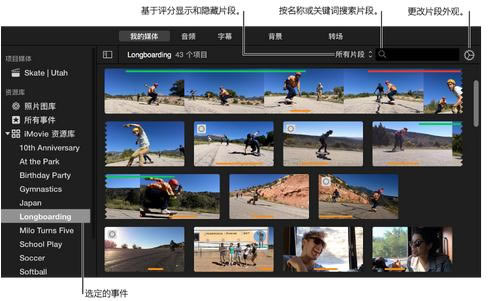
您还可以在片段播放时按住 F 键以标记喜爱的范围。当播放头到达您想要标记为“个人收藏”的部分末尾时,松开 F 键。
如果您不喜欢所选部分:选取“标记”>“拒绝”(或按下 Delete 键)。
标记为“拒绝的片段”的帧顶部会出现一条红色线条。

【注】如果您从浏览器搜索栏左侧的弹出式菜单中选取“隐藏拒绝的片段”,则标记为“拒绝的片段”的片段不会出现在视图中。
从片段中移除评价:
确定您想要处理的片段显示在浏览器中。
您可能需要点按浏览器搜索栏左侧的弹出式菜单,选取“所有片段”以便您需要访问的所有片段都可见。
在浏览器中,选择要移除评价的片段,然后选取“标记”>“取消评级”(或按下 U 键)。
片段顶部的绿色或红色线条将消失。
相关推荐:
看了上面的iMovie标记片段教程之后,现在对于操作步骤都有所了解了吧?iMovie是一个功能强大的软件,很多操作都需要看教程哦,赶紧关注起来。
装机软件,全自动在线安装过程,无需电脑技术,小白在家也可自己完成安装,纯净稳定,装机必备之选!
软件推荐: